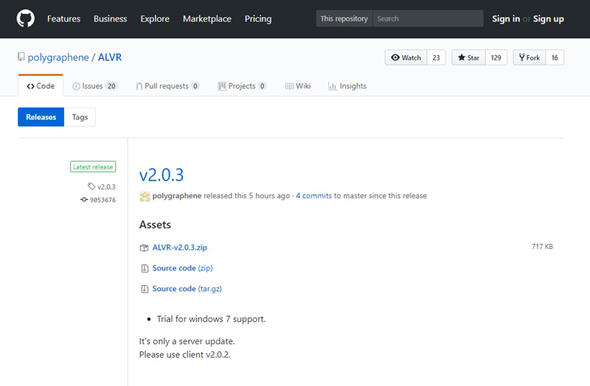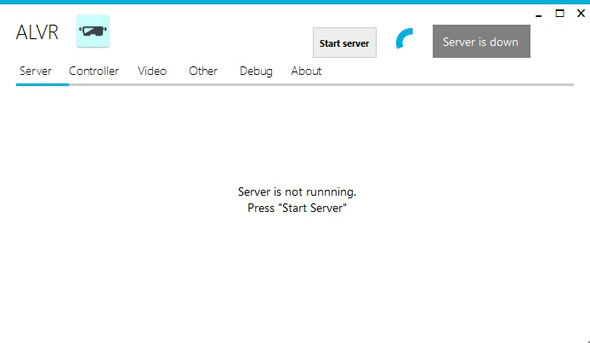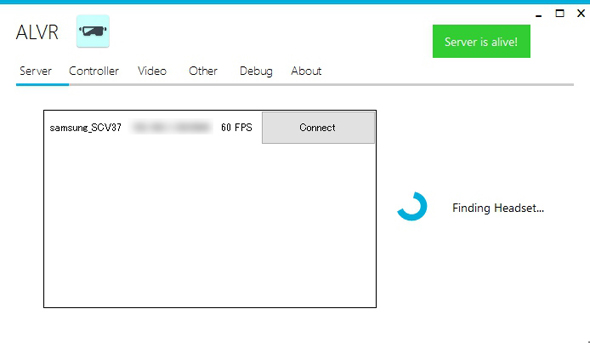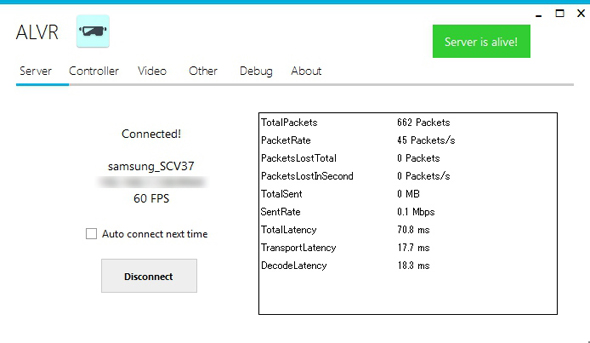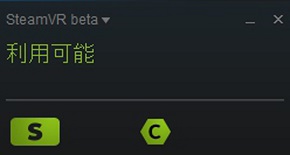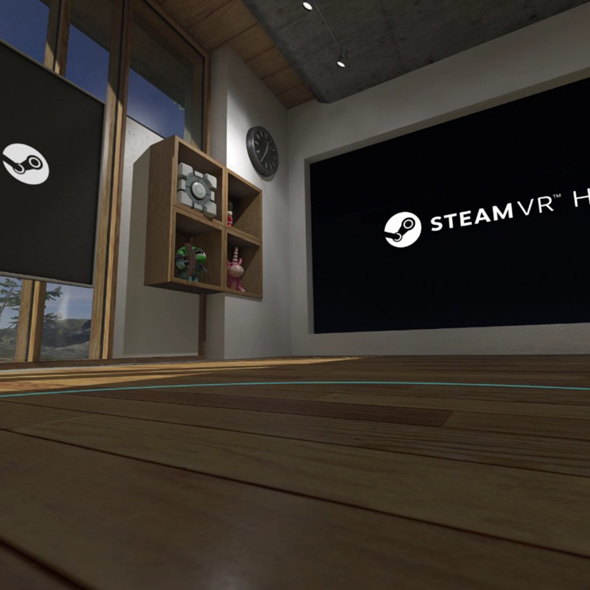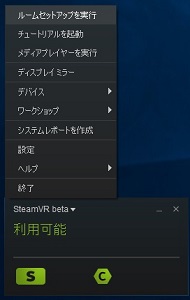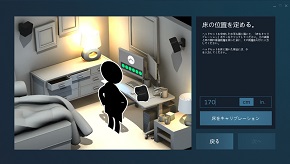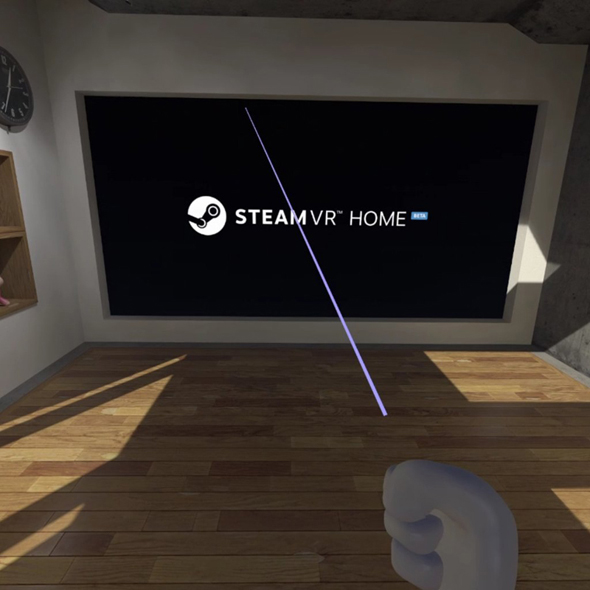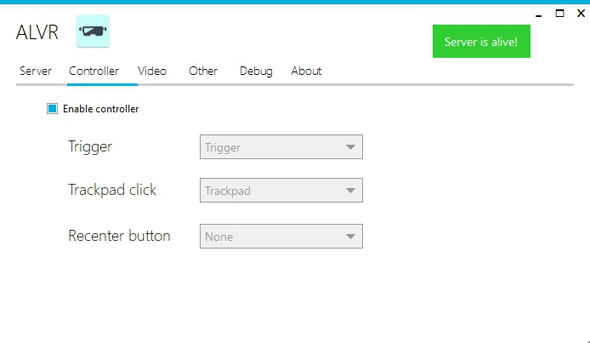Oculus GoでSteamVRが動く「ALVR」がすごい ケーブルレスのハイエンドVRを体感 VRchatも遊べる:Oculus Go! Go! Go!(2/2 ページ)
次にPCでクライアントソフトのセットアップを進めよう。GitHubで公開されている「ALVR-v2.0.3.zip」(6月15日時点)をダウンロードして展開。中にある「ALVR.exe」を起動する。
ALVRを起動したら、ウィンドウの中の右上にある「Start server」を選択。問題が無ければ「Server is alive!」とグリーンシグナルに変わる。このタイミングでPCにインストールされたSteamVRも起動するはずだ。
準備ができたらOculus Goを被り、先ほどダウンロードしたALVRを起動する。するとPC側のALVRにOculus Goが一覧表示されるので「Connect」を押す。筆者はGear VRで試しているのでスマートフォンの名前が表示されている。
うまく接続できれば「Connected!」と表示され、SteamVRでもOculus Goとコントローラーがトラッキング状態になる。
早速Oculus Goを被ってみよう。恐らく地面に埋まった状態になっているはず。SteamVRで「ルームセットアップを実行」を選び、「立体のみ」→「次へ」「次へ」を選択して床の位置をキャリブレーションする画面まで進める。そこで自分の身長から−10センチほどの数値を入力し、「床をキャリブレーション」を押して完了させる。すると視点が自然な高さになるはずだ。
意外にも「VRchat」と相性よし キーボードやマウスを駆使すればなんとか遊べる
Oculus Goは3方向の動き(3DoF)しか対応しておらず、トラッキングできるのはヘッドセット(頭)とコントローラー(片方の手)ともに縦と横、斜めの動きのみ。顔を前後に動かして近づいたり、コントローラーで手を動かして物をつかんだりする操作は厳しい。しかし、画面表示の遅延などは非常に少なく、スムーズにトラッキングされる。Oculus GoでSteamVRが動くだけで感動するユーザーもいるはずだ。
SteamVRで公開されているVRアプリはHTC VIVEやOculus Riftで動かすことを前提としたものが多いため、満足に遊べるものは相当限られる……というかほぼない。
Google Earth VR
いくつか試してみたが、そこそこ楽しめたのが「Google Earth VR」だ。1本のコントローラーと限られたボタンで、宇宙から見下ろした地球を回したり、地上までズームインして近づいたりできる。しかし、地面を傾けてジオラマを歩き回るような画面には、コントローラーのボタンが足りず切り替えられない。とはいえ“デジタル地球儀”の雰囲気は味わえるのでおすすめ。
VRchat
意外にも結構遊べたのが人気のコミュニケーションアプリ「VRchat」だ。このアプリはキーボードとマウスを使った操作にも対応しており、少々複雑だがVR HMDを被りながらなんとか操作できる。かわいいアバターに顔を近づけられてドキドキする感覚やカオスな空間の雰囲気は十分味わえる……かもしれない。
今後の進化にも期待
他にもゲームコントローラーが使えるゲームや、映像を鑑賞するだけのアプリなら工夫を重ねれば遊べないこともなさそうだ。ALVRの設定では、コントローラーの割り当てや映像のビットレートなど、細かなカスタマイズも可能。
現在のバージョンでは音声の転送には対応しておらず、筆者の場合はPCとAirPodsなどのワイヤレスイヤフォンをペアリングして使っている。
ちなみに海外では、ジェスチャー操作できるマイクロソフトのデバイス「Kinect」や、ソニーのPSVR向けコントローラー「PS Move」などを組み合わせることで、ALVRとOculus Goで6DoFを実現しているつわものもいる。もうなんでもありだな!
VR ReadyのPCとOculus Go(もしくはGear VR)は持っているが、ハイエンドVR HMDは持っていないという人や、一足早くPCVRの世界をケーブルレスで体感してみたい人は挑戦してみてはいかがだろうか。
関連記事
 いらすとやに「電車でVR」登場
いらすとやに「電車でVR」登場
「電車で(Oculus)Goに」対応してくれた。 電車で(Oculus)Goやってみた
電車で(Oculus)Goやってみた
見た人はぎょっとしたかもしれない。VR HMDを装着して電車に乗ってみた。 Oculus GoのFit接顔パーツは「平たい顔族」マストアイテムだった
Oculus GoのFit接顔パーツは「平たい顔族」マストアイテムだった
鼻ぺちゃなんて気にしないわ。 Oculus Goに進化版データグローブ「VRfree」がやってくる
Oculus Goに進化版データグローブ「VRfree」がやってくる
Oculus Goで10本の指を駆使した操作ができるかもしれない。 Oculus Goで日本語変換が使える件
Oculus Goで日本語変換が使える件
Oculus Go用日本語変換ブックマークレットを作ってくれた方に感謝。
関連リンク
Copyright © ITmedia, Inc. All Rights Reserved.
Special
PR